
时间:2020-09-23 02:42:42 来源:www.win10xitong.com 作者:win10
我们在操作win10系统的时候,有win10系统打不开电脑管家免费WiFi了如何卸载这样的问题,有不少平时很懂系统相关的网友也许也不知道如何处理。要是想自己学习学习解决win10系统打不开电脑管家免费WiFi了如何卸载的方法,也是可以的,大家可以按照这样的解决思路:1.每当打开笔记本,那个腾讯的免费WiFi就会自动开启,但是事实上我一直都没有用过他,那个热点实在不好用,但是总是弹出来真是烦人,并且在应用宝里还找不到,一直也没法卸载,今天终于知道怎么卸载了。2.既然正在运行,那么任务管理器的进程中就一点有,打开任务管理器看看吧Ctrl+Alt+就完成了。刚才说得方法是一个概括,不是很全面,如果你没有看懂,那我们下面就详细的带来win10系统打不开电脑管家免费WiFi了如何卸载的详细解决门径。
电脑管家wifi打不开卸载方法
1.每当打开笔记本,那个腾讯的免费WiFi就会自动开启,但是事实上我一直都没有用过他,那个热点实在不好用,但是总是弹出来真是烦人,并且在应用宝里还找不到,一直也没法卸载,今天终于知道怎么卸载了。
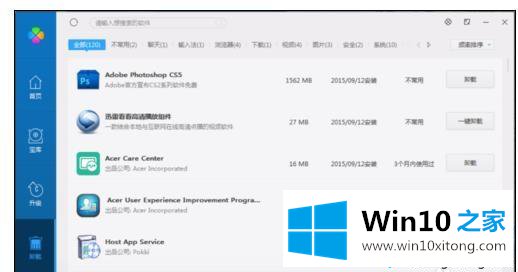
2.既然正在运行,那么任务管理器的进程中就一点有,打开任务管理器看看吧Ctrl+Alt+。
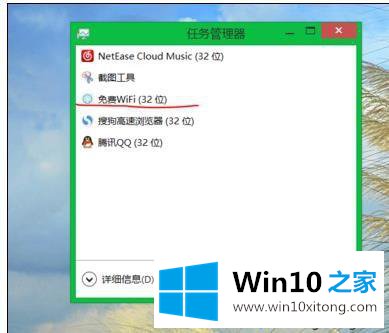
3.果然在这里,点击右键,选择打开文件位置,找到如图所示的卸载程序,运行卸载程序就可以了。
4.再次打开任务管理器看看,是不是没有了呢。
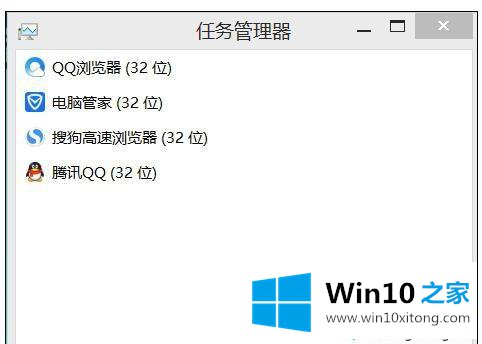
5.这样就算是卸载好了,下次开机,就不会再弹出来了。
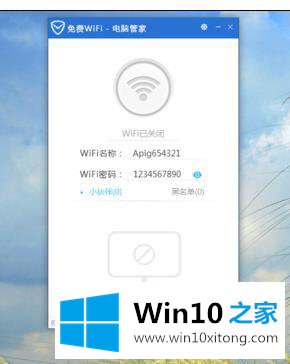
6.再次打开电脑时,看看电脑管家里边,又变成了没下载状态。
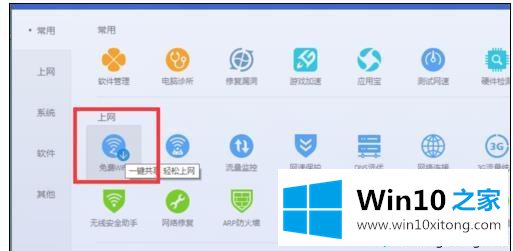
根据上述教程设置之后,win10系统成功卸载电脑管家免费WiFi了,希望此教程内容对大家有实际帮助。
最后,如果你遇到了win10系统打不开电脑管家免费WiFi了如何卸载的问题,就可以试试上面的方法解决还没有学会的网友可以再多阅读几次上面的内容,按照方法一步一步的做,就可以解决的。最后希望多多支持本站。